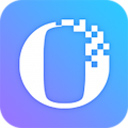- isee图片专家如何抠图 08-01 17:05
- editplus怎么修改工具栏命令 12-26 18:03
- Typora如何调出放大选项 12-26 17:56
- Typora怎么检查更新 12-26 17:55
- Typora怎么插入表格 12-26 17:48
- Typora如何更换主题 12-26 17:46
- Typora如何调出开发者工具 12-26 17:43
- Typora如何设置自动保存 12-26 17:37
iSee图片家如何把几张图片整合到一张图片呢?不少用户还不是很清楚,本站为大家带来详细的操作方法教程分享,快一起来看看吧!
1.首先在本站下载iSee图片专家,小编已经为大家准备好,点击下载即可。
2.iSee图片专家是一款非常好用的图片处理软件,用户能够在软件中快捷的进行图像的编辑和处理,今天小编就来教大家如何将两张图像合成为一张。
3.我们打开iSee图片专家软件,在里面我们点击文件-新建-图片,如图所示。
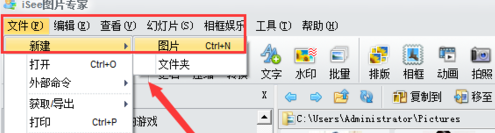
4.在创建的时候我们要选择好图片的大小尺寸,最好大一点,后来我们在重新剪裁即可。
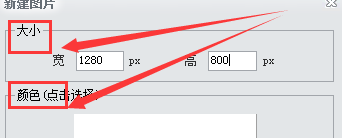
5.然后我们在iSee图片专家的界面上点击相框娱乐-只有拼图,如图所示。
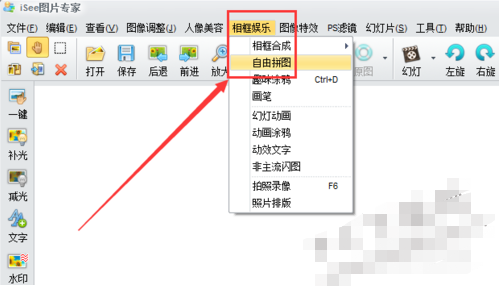
6.然后我们在软件的下方会看到一个设置的窗口,里面会有一个选取图片的选项,我们点击一下,然后将电脑里面的图片选中到里面即可。
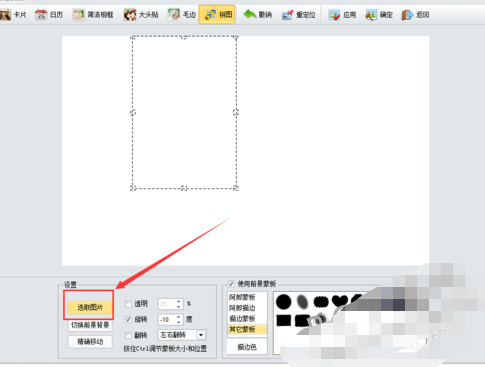
7.我们导入图片设置好效果之后,可以再次点击选取图片,然后将第二张图片导入到里面,然后依次增加效果,这样我们就能将两张图片合成到一起了。
104.15MB / 2025-12-26
10.57MB / 2025-12-26
232.69MB / 2025-12-25
14.89MB / 2025-12-25
123.44MB / 2025-12-24
8.49MB / 2025-12-24
84.55MB / 2025-09-30
248.80MB / 2025-07-09
2.79MB / 2025-10-16
63.90MB / 2025-12-09
1.90MB / 2025-09-07
210.99MB / 2025-06-09
374.16MB / 2025-10-26
京ICP备14006952号-1 京B2-20201630 京网文(2019)3652-335号 沪公网安备 31011202006753号违法和不良信息举报/未成年人举报:legal@3dmgame.com
CopyRight©2003-2018 违法和不良信息举报(021-54473036) All Right Reserved